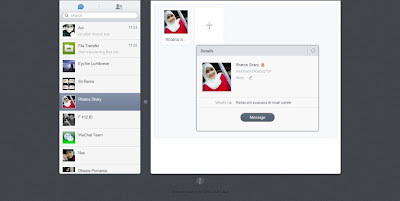Bagaimana cara share internet pada
windows 8?, itu adalah pertanyaan yang masuk ke inbok email saya beberapa hari yang lalu. Pada kesempatan ini saya coba untuk menjawab pertanyaan tersebut, dan mudah-mudahan tulisan ini dapat bermanfaat juga buat yang lainnya.
Sebelumnya mungkin ada yang beranggapan bahwa cara sharing internet di windows 8 sama saja dengan di windows 7, perlu anda ketahui ada sedikit perbedaan cara share internet pada windows 8 dimana tidak adanya pengaturan untuk membuat jaringan Ad Hoc pada Network dan Sharing Center.
Persiapan
Laptop/ PC dengan fitur wireless / wifi
Koneksi internet
OS Windows 8
Cara Sharing Internet pada Windows 8
Masuk ke Command Prompt sebagai Administrator atau tekan keyboard Windows+X dan pilih Command Prompt (Admin), YES.
Ketikkan perintah : netsh wlan set hostednetwork mode=allow ssid=InternetSaya key=abcd12345
Ket:
InternetSaya adalah nama SSID
abcd12345 adalah password
Silahkan gunakan ssid dan password yang anda inginkan, itu hanya contoh saja.
Kemudian ketikkan kembali di Command Prompt seperti ini: netsh wlan start hostednetwork
Sekarang kita telah selesai sharing internet pada windows 8, selanjutnya kita akan membuat wi-fi Hospot untuk berbagi jaringan internet yang ada pada perangkat lainnya yang memiliki jaringan wi-fi.
Membuat Wifi Hostpot di Windows 8
Masuk ke Network and Sharing Center pada Control Panel, caranya bisa dengan mengetikkan langsung pada start menu "Network and Sharing" atau masuk ke Control Panel dan pilih Network and Sharing.
Klik link Change Adapter Settings, anda akan dibawa ke tampilan semua perangkat Network Connections.
Coba perhatikan anda akan melihat jaringan dengan nama "InternetSaya" yang sebelumnya telah kita buat.
Selanjutnya klik kanan pada koneksi yang sedang anda gunakan, disini saya menggunakan koneksi speedy via Ethernet. Masuk ke tab sharing, dan berikan centang pada kotak "Allow other network users to connect through this computer's Internet connection" dan "Allow other network users to control or disable the shared Internet connection"
Finish
Untuk mencoba jaringan yang telah kita buat, silahkan aktifkan wifi smartphone atau laptop anda dan coba hubunkan koneksi, jika koneksi berhasil maka anda akan dapat membuka internet.

























.png)
.png)
.png)